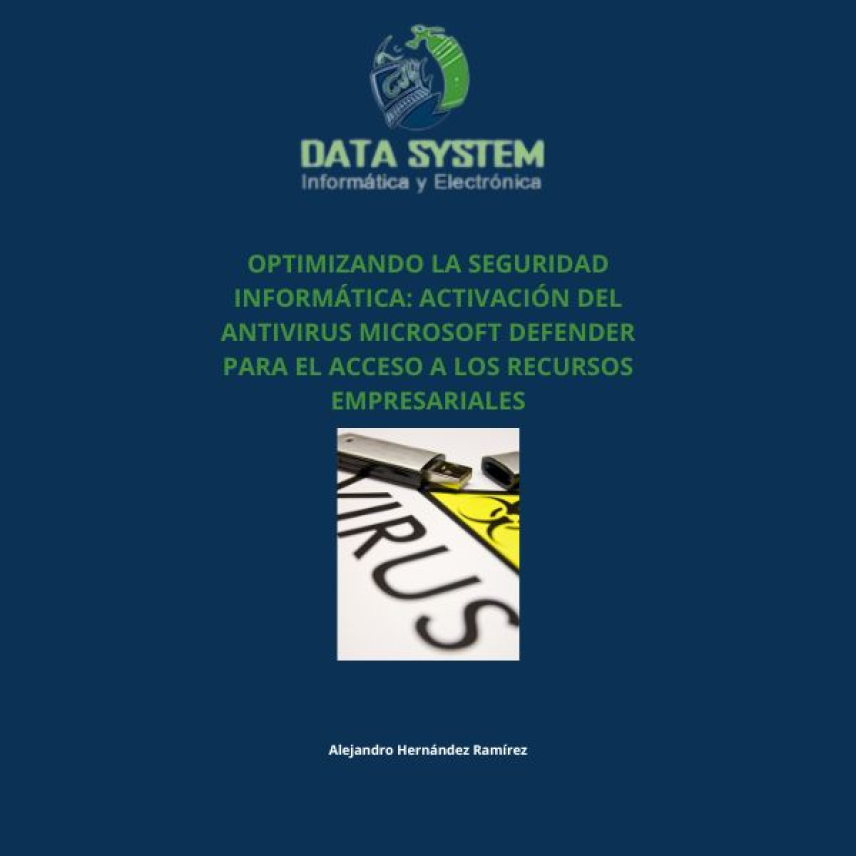Optimizando la Seguridad Informática: Activación del Antivirus Microsoft Defender para el Acceso a los Recursos Empresariales
- 14 Abril 2023 |
- Escrito por Alejandro Hernández Ramírez
- tamaño de la fuente
- Imprimir
- ¡Escribe el primer comentario!
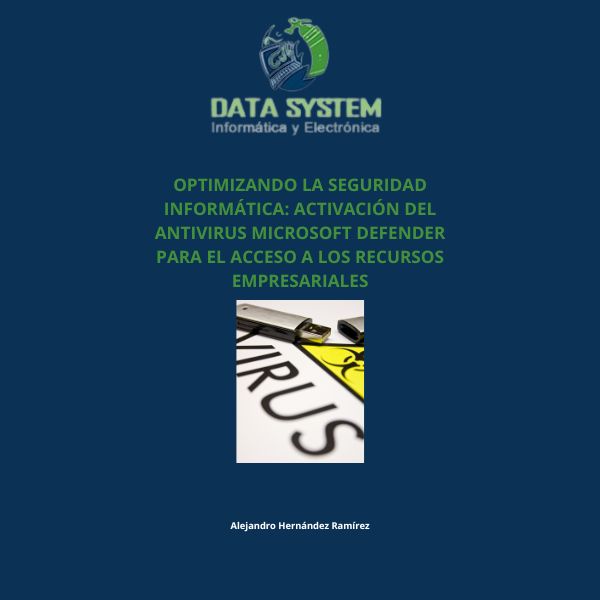
En este artículo se describe cómo actualizar la configuración del dispositivo para cumplir los requisitos antivirus de la organización y resolver problemas de acceso.
Activar el Antivirus de Microsoft Defender
Completa los siguientes pasos para activar el Antivirus de Microsoft Defender en tu dispositivo.
- Seleccione el menú Inicio.
- En la barra de búsqueda, escriba directiva de grupo. A continuación, seleccione Editar directiva de grupo en los resultados enumerados. Se abrirá el Editor de directivas de grupo local.
- Seleccione Configuración del equipo > Plantillas administrativas > Componentes de Windows > Antivirus de Microsoft Defender.
- Desplázate hasta la parte inferior de la lista y selecciona Desactivar Antivirus de Microsoft Defender.
- Seleccione Desactivado o No configurado. Puede parecer contrario a la intuición seleccionar estas opciones porque los nombres sugieren que está desactivando el Antivirus de Microsoft Defender. No se preocupe, estas opciones realmente aseguran que esté activado.
- Seleccione Aplicar > Aceptar.
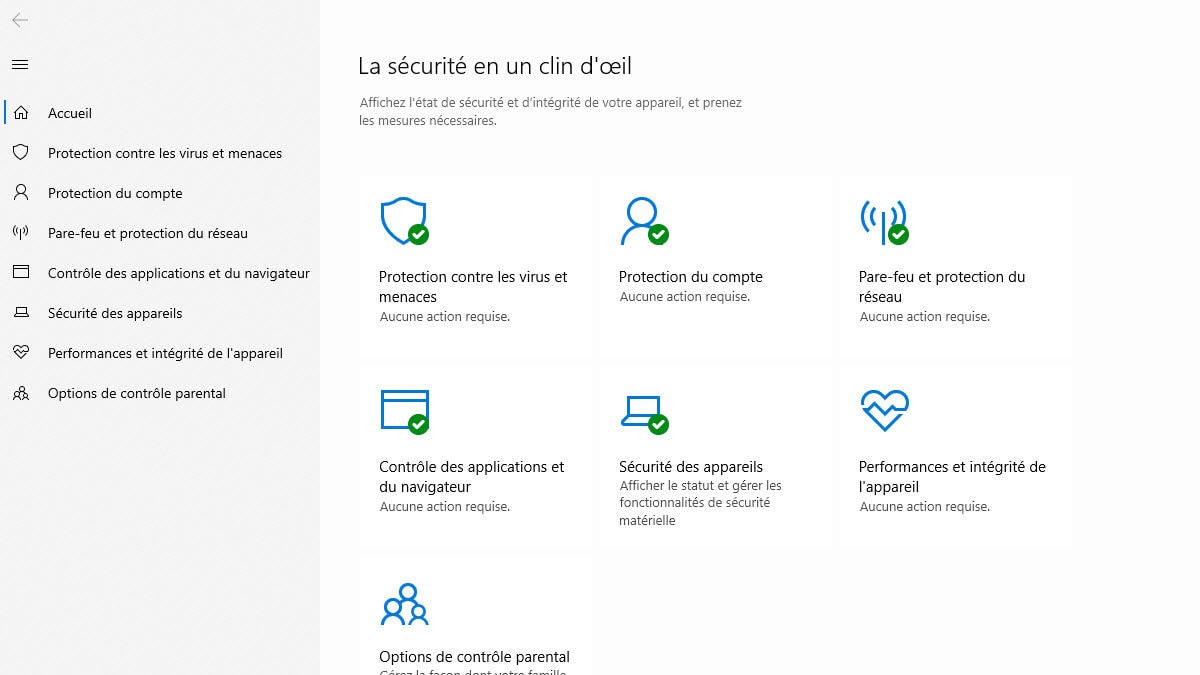
Active la protección en tiempo real y en la nube
Complete los siguientes pasos para activar la protección en tiempo real y entregada en la nube. Juntas, estas funciones antivirus lo protegen contra el spyware y pueden ofrecer soluciones para problemas de malware a través de la nube.
- Seleccione el menú Inicio.
- En la barra de búsqueda, escriba Seguridad de Windows. Seleccione el resultado coincidente.
- Seleccione Protección contra virus y amenazas.
- En Configuración de protección contra virus y amenazas, seleccione Administrar configuración.
- Gire cada interruptor en Protección en tiempo real y Protección en la nube para encenderlos.
Si no ves estas opciones en la pantalla, es posible que estén ocultas. Complete los siguientes pasos para hacerlos visibles.
- Seleccione el menú Inicio.
- En la barra de búsqueda, escriba directiva de grupo. A continuación, seleccione Editar directiva de grupo en los resultados enumerados. Se abrirá el Editor de directivas de grupo local.
- Seleccione Configuración del equipo > Plantillas administrativas > Componentes de Windows > Seguridad de Windows > Protección contra virus y amenazas.
- Seleccione Ocultar el área Protección contra virus y amenazas.
- Seleccione Desactivado > Aplicar > Aceptar.
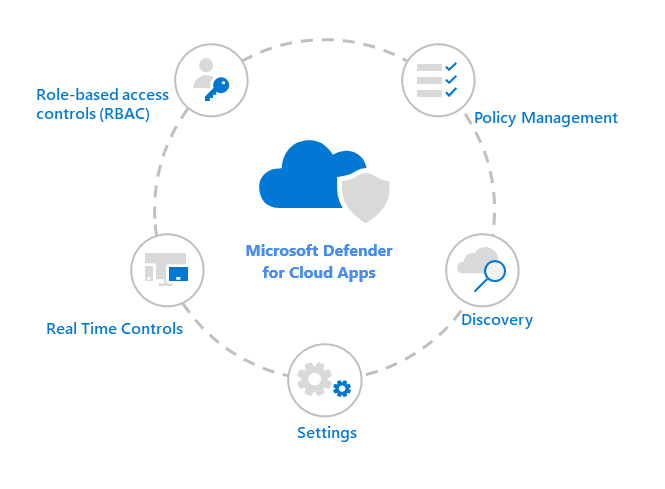
Actualizar las definiciones de antivirus
Complete los pasos siguientes para actualizar las definiciones de antivirus.
- Seleccione el menú Inicio.
- En la barra de búsqueda, escriba Seguridad de Windows. Seleccione el resultado coincidente.
- Seleccione Protección contra virus y amenazas.
- En Actualizaciones de protección contra virus y amenazas, seleccione Buscar actualizaciones. Si no ve esta opción en la pantalla, complete el primer conjunto de pasos en Activar la protección en tiempo real. A continuación, intente buscar actualizaciones de nuevo.
Data System SL.
C/. Dr. Esquerdo, 12
28028
Madrid España
(+34) 657783389 Esta dirección de correo electrónico está siendo protegida contra los robots de spam. Necesita tener JavaScript habilitado para poder verlo.
Fuente: https://learn.microsoft.com/en-us/mem/intune/user-help/turn-on-defender-window
Alejandro Hernández | IES El Cañaveral